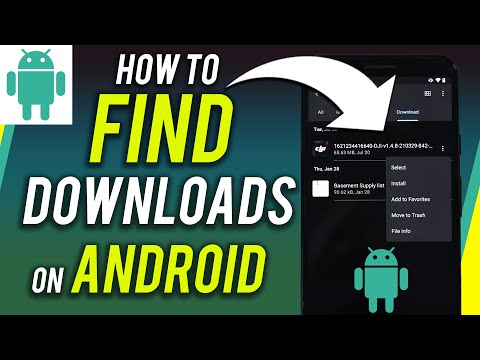Acest wikiHow vă învață cum să răsfoiți fișiere și foldere de pe dispozitivul dvs. Android folosind managerul de fișiere sau computerul desktop.
Pași
Metoda 1 din 2: pe Android

Pasul 1. Deschideți tava de aplicații a dispozitivului
Este de obicei un buton cu o rețea de puncte ⋮⋮⋮ în partea de jos a centrului ecranului.

Pasul 2. Atingeți Manager fișiere
Majoritatea fișierelor dvs. vor fi organizate în dosare.
Majoritatea versiunilor de Android au o aplicație de stocare File Manager. Dacă al tău nu, mergi la Magazinul Google Play, caută File Manager și descarcă una dintre aplicațiile gratuite disponibile

Pasul 3. Atingeți un folder pentru a răsfoi fișierele din interior

Pasul 4. Atingeți pictograma lupă pentru a căuta un fișier
Metoda 2 din 2: Pe desktop

Pasul 1. Conectați dispozitivul Android la un computer
Conectați capătul mini-USB al cablului la portul de încărcare al dispozitivului și celălalt capăt la un port USB de pe computer.
Utilizatorii de Mac vor trebui să descarce și să instaleze instrumentul gratuit de transfer de fișiere Android de pe

Pasul 2. Deschideți bara de notificări de pe dispozitiv
Glisați în jos din partea de sus a ecranului pentru a face acest lucru.

Pasul 3. Apăsați USB pentru notificare [scop]

Pasul 4. Atingeți Transfer fișiere

Pasul 5. Deschideți dispozitivul de pe computer
Pentru a face acest lucru:
- Pe Windows, apăsați ⊞ Win + E pentru a deschide fereastra Explorer, apoi faceți clic pe dispozitivul dvs. Android.
- Pe Mac, deschideți instrumentul de transfer de fișiere Android.